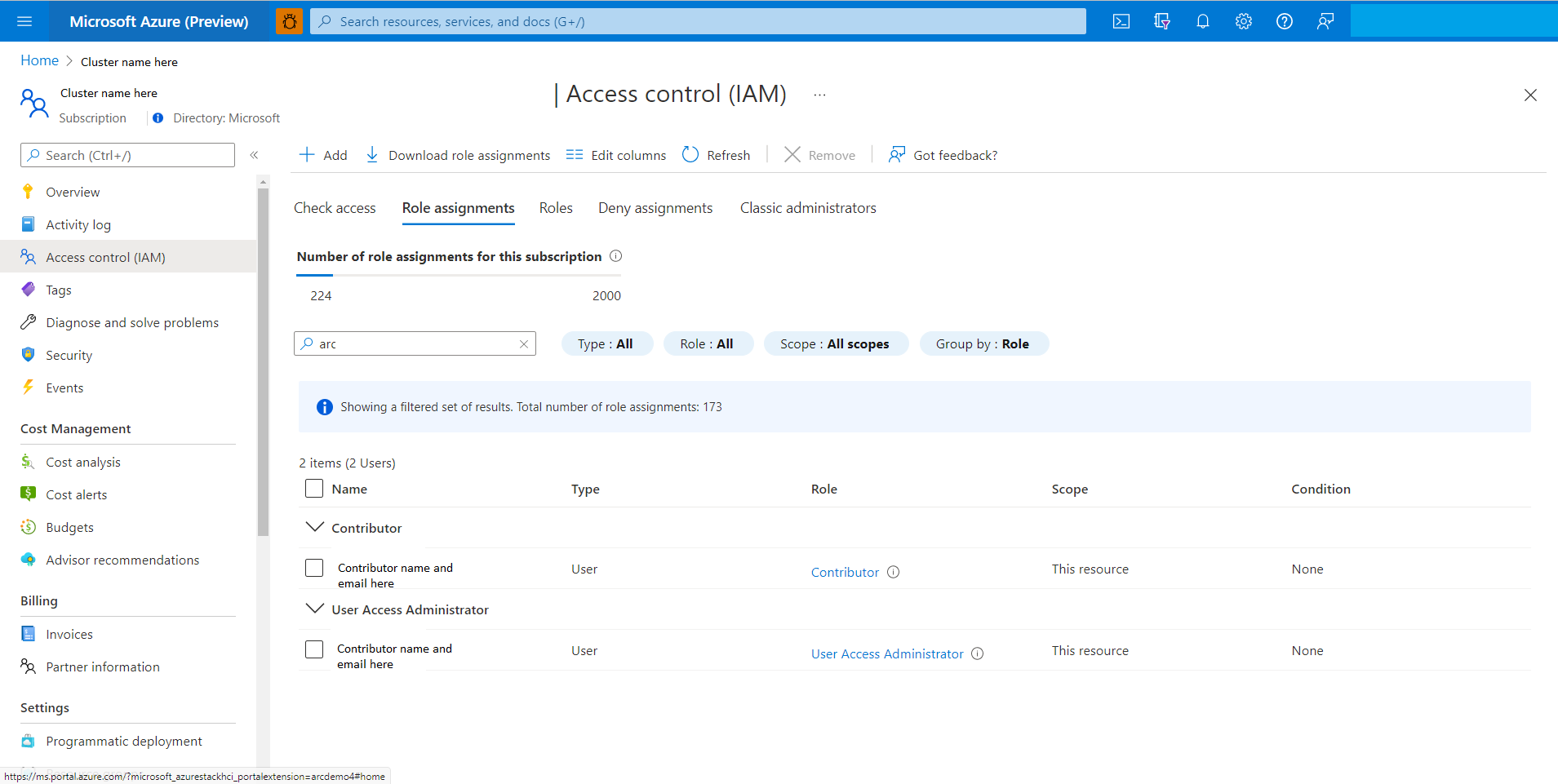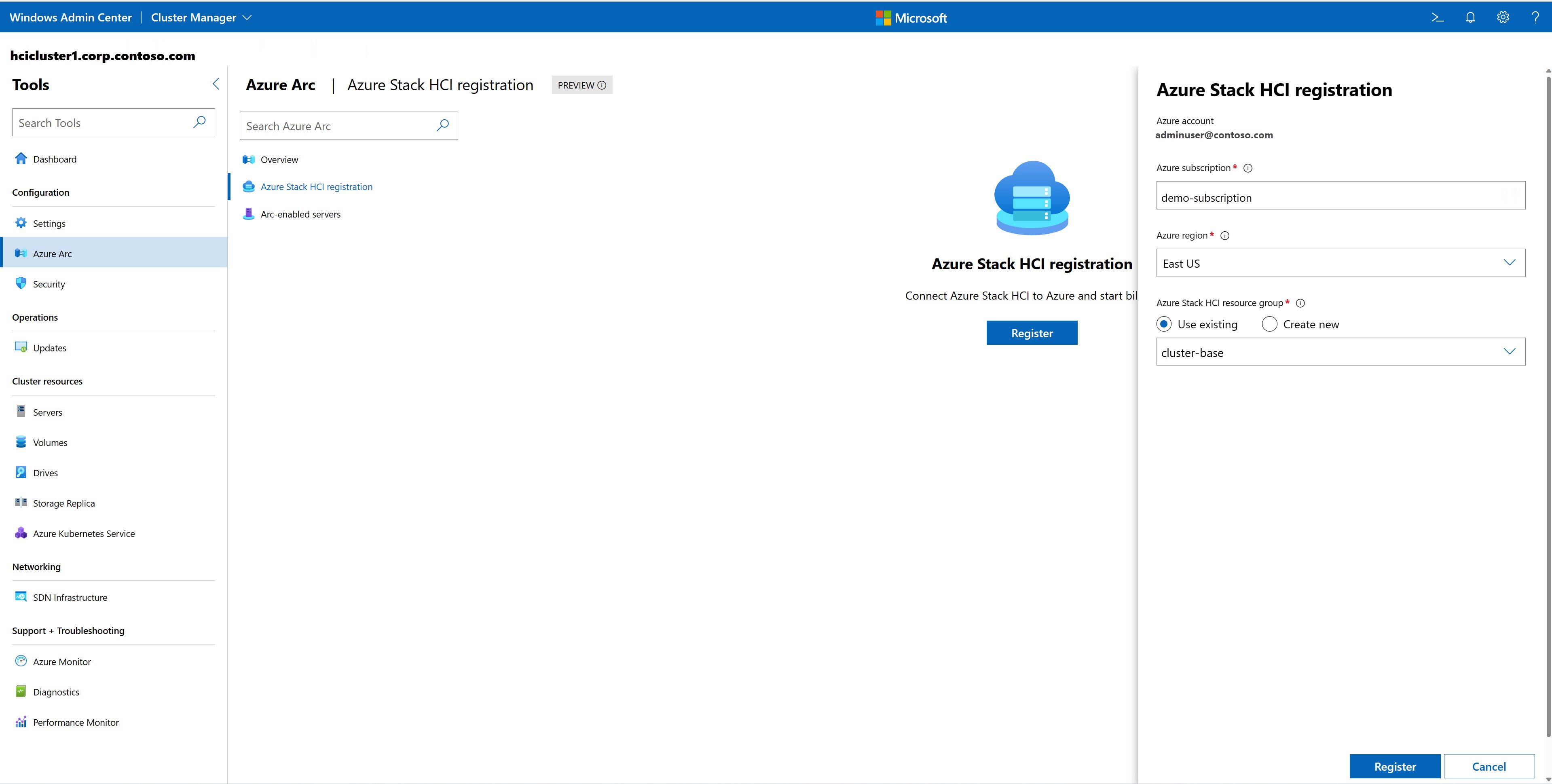Azure Stack HCI registreren bij Azure
Van toepassing op: Azure Local, versie 22H2
Belangrijk
Azure Stack HCI maakt nu deel uit van Azure Local. De naam van productdocumentatie wordt nog steeds bijgewerkt. Oudere versies van Azure Stack HCI, bijvoorbeeld 22H2, blijven verwijzen naar Azure Stack HCI en geven de naamwijziging niet weer. Meer informatie.
Waarschuwing
De implementatie-instructies in dit artikel zijn van toepassing op een oudere versie, Azure Stack HCI, versie 22H2. Voor nieuwe implementaties wordt u aangeraden de meest recente algemeen beschikbare versie, Azure Stack HCI, versie 23H2, te gebruiken. Zie Over Azure Stack HCI, versie 23H2-implementatie, voor implementatie-instructies voor implementatie.
Nu u het Azure Stack HCI-besturingssysteem hebt geïmplementeerd en een cluster hebt gemaakt, moet u het registreren bij Azure.
In dit artikel wordt beschreven hoe u Azure Stack HCI registreert bij Azure via Windows Admin Center of PowerShell. Zie Clusterregistratie beheren voor meer informatie over het beheren van clusterregistratie.
Over Azure Stack HCI-registratie
Azure Stack HCI wordt geleverd als een Azure-service. Volgens de voorwaarden van Azure onlineservices moet u uw cluster binnen 30 dagen na de installatie registreren. Uw cluster wordt pas volledig ondersteund als uw registratie actief is. Als u uw cluster niet registreert bij Azure bij de implementatie of als uw cluster is geregistreerd, maar langer dan 30 dagen geen verbinding heeft gemaakt met Azure, staat het systeem niet toe dat nieuwe virtuele machines (VM's) worden gemaakt of toegevoegd. Zie Taakfout bij het maken van een VIRTUELE machine voor meer informatie.
Na de registratie wordt een Azure Resource Manager-resource gemaakt om het on-premises Azure Stack HCI-cluster weer te geven. Vanaf Azure Stack HCI versie 21H2 maakt het registreren van een cluster automatisch een Azure Arc van de serverresource voor elke server in het Azure Stack HCI-cluster. Deze Azure Arc-integratie breidt het Azure-beheervlak uit naar Azure Stack HCI. De Azure Arc-integratie maakt het periodiek synchroniseren van informatie mogelijk tussen de Azure-resource en de on-premises clusters.
Vereisten
Voordat u begint met clusterregistratie, moet u ervoor zorgen dat aan de volgende vereisten wordt voldaan:
Azure Stack HCI-systeem geïmplementeerd en online. Zorg ervoor dat het systeem is geïmplementeerd en dat alle servers online zijn.
De netwerkverbinding. Azure Stack HCI moet regelmatig verbinding maken met de openbare Azure-cloud. Zie Firewallvereisten voor Azure Stack HCI en proxy-instellingen configureren voor Azure Stack HCI voor informatie over het voorbereiden van uw firewalls en het instellen van een proxyserver.
Azure-abonnement en -machtigingen. Zorg ervoor dat u een Azure-abonnement hebt en u weet welke Azure-regio de clusterbronnen moeten worden gemaakt. Zie Azure-vereisten voor meer informatie over Azure-abonnementen en ondersteunde Azure-regio's.
Beheercomputer. Zorg ervoor dat u toegang hebt tot een beheercomputer met internettoegang. Uw beheercomputer moet lid zijn van hetzelfde Active Directory-domein waarin u uw Azure Stack HCI-cluster hebt gemaakt.
Windows-beheercentrum. Als u het Windows-beheercentrum gebruikt om het cluster te registreren, controleert u het volgende:
Installeer Windows Admin Center op een beheercomputer en registreer Windows Admin Center bij Azure. Gebruik voor registratie dezelfde Microsoft Entra-id (tenant)-id die u wilt gebruiken voor de clusterregistratie. Als u uw Azure-abonnements-id wilt ophalen, gaat u naar Azure Portal, gaat u naar Abonnementen en kopieert/plakt u uw id uit de lijst. Als u uw tenant-id wilt ophalen, gaat u naar Azure Portal, gaat u naar Microsoft Entra-id en kopieert/plakt u uw tenant-id.
Installeer Windows Admin Center versie 2103.2 of hoger om uw cluster te registreren in Azure China.
Azure-beleid. Zorg ervoor dat u geen conflicterende Azure-beleidsregels hebt die de registratie van clusters kunnen verstoren. Enkele van de veelvoorkomende conflicterende beleidsregels kunnen zijn:
Naamgeving van resourcegroepen: Azure Stack HCI-registratie biedt twee configuratieparameters voor het benoemen van resourcegroepen:
-ResourceGroupNameen-ArcServerResourceGroupName. Zie Register-AzStackHCI voor meer informatie over de naamgeving van de resourcegroep. Zorg ervoor dat de naamgeving niet conflicteert met het bestaande beleid.Resourcegroeptags: Momenteel biedt Azure Stack HCI geen ondersteuning voor het toevoegen van tags aan resourcegroepen tijdens de clusterregistratie. Zorg ervoor dat uw beleidsaccounts dit gedrag hebben.
.msi downloaden: Azure Stack HCI downloadt de Arc-agent op de clusterknooppunten tijdens de clusterregistratie. Zorg ervoor dat u deze downloads niet beperkt.
Levensduur van referenties: de Azure Stack HCI-service vraagt standaard twee jaar aan referentielevensduur aan. Zorg ervoor dat uw Azure-beleid geen configuratieconflicten heeft.
Notitie
Als u een afzonderlijke resourcegroep voor Arc-for-Server-resources hebt, raden we u aan om een resourcegroep te gebruiken die alleen arc-for-server-resources heeft die betrekking hebben op Azure Stack HCI. De Azure Stack HCI-resourceprovider heeft machtigingen voor het beheren van andere Arc-for-Server-resources in de ArcServer-resourcegroep .
Azure-machtigingen toewijzen voor registratie
In deze sectie wordt beschreven hoe u Azure-machtigingen toewijst voor registratie vanuit Azure Portal of met behulp van PowerShell.
Azure-machtigingen toewijzen vanuit Azure Portal
Als uw Azure-abonnement zich via een EA of CSP bevindt, vraagt u uw Azure-abonnementsbeheerder om bevoegdheden op Azure-abonnementsniveau toe te wijzen van:
Beheerdersrol gebruikerstoegang: vereist voor het inschakelen van elke server van een Azure Stack HCI-cluster.
Rol Inzender : Vereist om het Azure Stack HCI-cluster te registreren en de registratie ervan ongedaan te maken.
Azure-machtigingen toewijzen met behulp van PowerShell
Sommige beheerders geven mogelijk de voorkeur aan een meer beperkende optie. In dit geval is het mogelijk om een aangepaste Azure-rol te maken die specifiek is voor Azure Stack HCI-registratie. De volgende procedure bevat een typische set machtigingen voor de aangepaste rol; Als u meer beperkende machtigingen wilt instellen, raadpleegt u Hoe kan ik een meer beperkte aangepaste machtigingenrol gebruiken?
Maak een json-bestand met de naam customHCIRole.json met de volgende inhoud. Zorg ervoor dat u de id van uw Azure-abonnement wijzigt
<subscriptionID>. Als u uw abonnements-id wilt ophalen, gaat u naar Azure Portal, gaat u naar Abonnementen en kopieert/plakt u uw id uit de lijst.{ "Name": "Azure Stack HCI registration role", "Id": null, "IsCustom": true, "Description": "Custom Azure role to allow subscription-level access to register Azure Stack HCI", "Actions": [ "Microsoft.Resources/subscriptions/resourceGroups/read", "Microsoft.Resources/subscriptions/resourceGroups/write", "Microsoft.Resources/subscriptions/resourceGroups/delete", "Microsoft.AzureStackHCI/register/action", "Microsoft.AzureStackHCI/Unregister/Action", "Microsoft.AzureStackHCI/clusters/*", "Microsoft.Authorization/roleAssignments/write", "Microsoft.Authorization/roleAssignments/read", "Microsoft.HybridCompute/register/action", "Microsoft.GuestConfiguration/register/action", "Microsoft.HybridConnectivity/register/action" ], "NotActions": [ ], "AssignableScopes": [ "/subscriptions/<subscriptionId>" ] }Maak de aangepaste rol:
New-AzRoleDefinition -InputFile <path to customHCIRole.json>Wijs de aangepaste rol toe aan de gebruiker:
$user = get-AzAdUser -DisplayName <userdisplayname> $role = Get-AzRoleDefinition -Name "Azure Stack HCI registration role" New-AzRoleAssignment -ObjectId $user.Id -RoleDefinitionId $role.Id -Scope /subscriptions/<subscriptionid>
In de volgende tabel wordt uitgelegd waarom deze machtigingen zijn vereist:
| Machtigingen | Reden |
|---|---|
| "Microsoft.Resources/subscriptions/resourceGroups/read", "Microsoft.Resources/subscriptions/resourceGroups/write", "Microsoft.Resources/subscriptions/resourceGroups/delete" "Microsoft.AzureStackHCI/register/action", "Microsoft.AzureStackHCI/Unregister/Action", "Microsoft.AzureStackHCI/clusters/*", "Microsoft.Authorization/roleAssignments/read", |
Het Azure Stack HCI-cluster registreren en de registratie ervan ongedaan maken. |
| "Microsoft.Authorization/roleAssignments/write", "Microsoft.HybridCompute/register/action", "Microsoft.GuestConfiguration/register/action", "Microsoft.HybridConnectivity/register/action" |
De Arc voor serverbronnen registreren en de registratie ervan ongedaan maken. |
Een cluster registreren
U kunt uw Azure Stack HCI-cluster registreren met windows-beheercentrum of PowerShell.
Volg deze stappen om Azure Stack HCI te registreren bij Azure via het Windows-beheercentrum:
Zorg ervoor dat aan alle vereisten wordt voldaan.
Start het Windows-beheercentrum en meld u aan bij uw Azure-account. Ga naar Instellingenaccount> en selecteer Aanmelden onder Azure-account.
Selecteer In het Windows-beheercentrum clusterbeheer in de bovenste vervolgkeuzepijl.
Selecteer onder Clusterverbindingen het cluster dat u wilt registreren.
Controleer in Dashboard, onder Azure Arc, de status van Azure Stack HCI-registratie en servers met Arc.
- Niet geconfigureerd betekent dat uw cluster niet is geregistreerd.
- Verbonden betekent dat uw cluster is geregistreerd bij Azure en dat het is gesynchroniseerd met de cloud binnen de laatste dag. Sla de rest van de registratiestappen over en zie Het cluster beheren om uw cluster te beheren.
Als uw cluster niet is geregistreerd, selecteert u Registreren onder Azure Stack HCI-registratie om door te gaan.
Notitie
Als u Windows Admin Center eerder niet hebt geregistreerd bij Azure, wordt u gevraagd dit nu te doen. In plaats van de wizard Clusterregistratie ziet u de wizard Registratie van het Windows-beheercentrum.
Geef de Azure-abonnements-id op waarvoor u het cluster wilt registreren. Als u uw Azure-abonnements-id wilt ophalen, gaat u naar Azure Portal, gaat u naar Abonnementen en kopieert/plakt u uw id uit de lijst.
Selecteer de Azure-regio in de vervolgkeuzelijst.
Selecteer een van de volgende opties om de Azure Stack HCI-resourcegroep te selecteren:
Selecteer Registreren. Het duurt enkele minuten om de registratie te voltooien.
Aanvullende registratieopties
U hebt andere opties om uw cluster te registreren:
- Een cluster registreren met ArmAccessToken/SPN
- Een cluster registreren met behulp van SPN voor arc-onboarding
Clusterregistratie beheren
Nadat u uw cluster bij Azure hebt geregistreerd, kunt u de registratie ervan beheren via het Windows-beheercentrum, PowerShell of Azure Portal.
Afhankelijk van de configuratie en vereisten van uw cluster moet u mogelijk de volgende acties uitvoeren om de clusterregistratie te beheren:
- Status van registratie- en Arc-servers weergeven
- Azure Arc-integratie inschakelen
- Arc-agent upgraden op clusterservers
- Registratie van het cluster ongedaan maken
- Veelgestelde vragen bekijken
Zie Clusterregistratie beheren voor meer informatie over het beheren van uw clusterregistratie.
Volgende stappen
Als u de volgende beheertaak met betrekking tot dit artikel wilt uitvoeren, raadpleegt u: